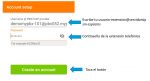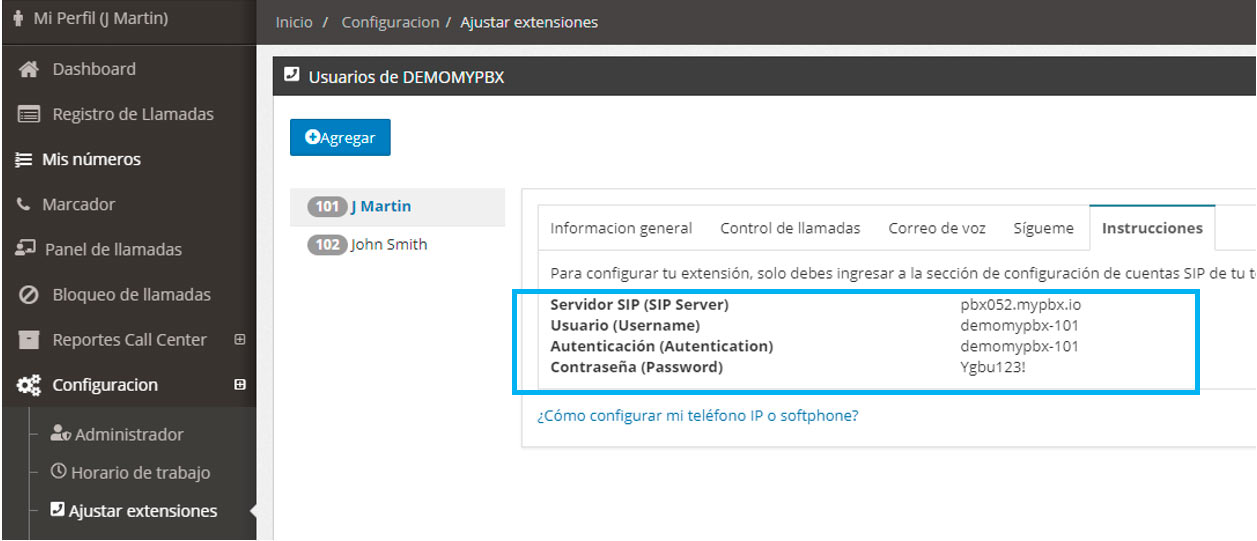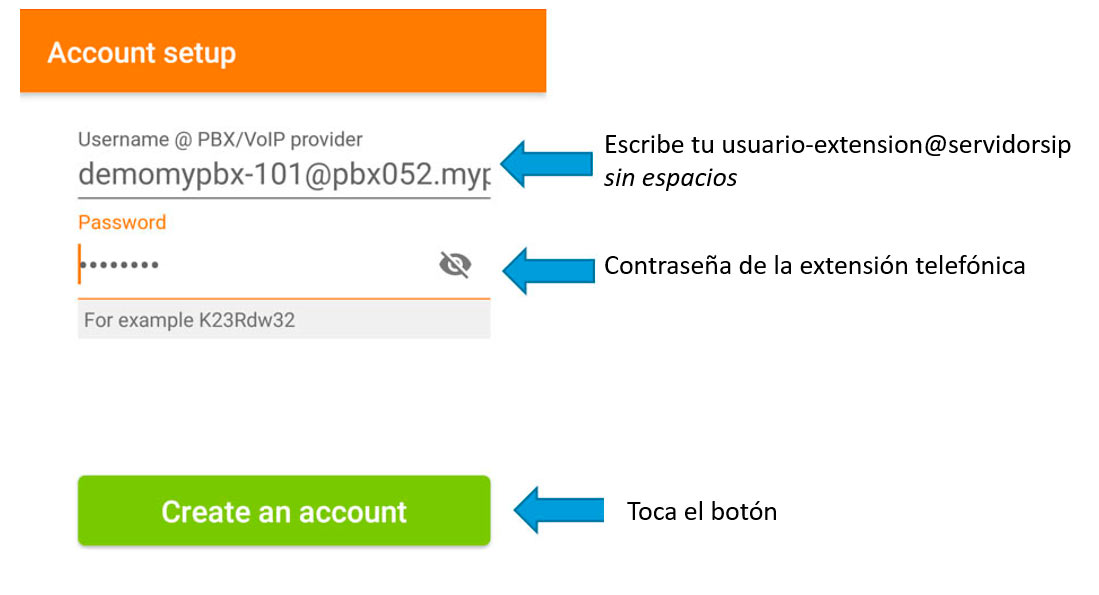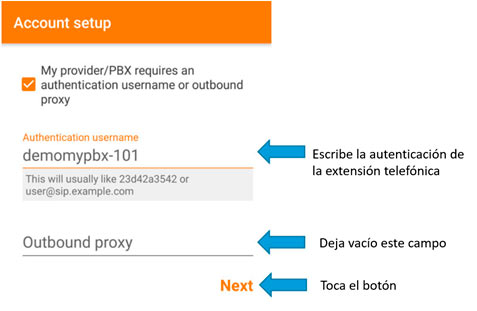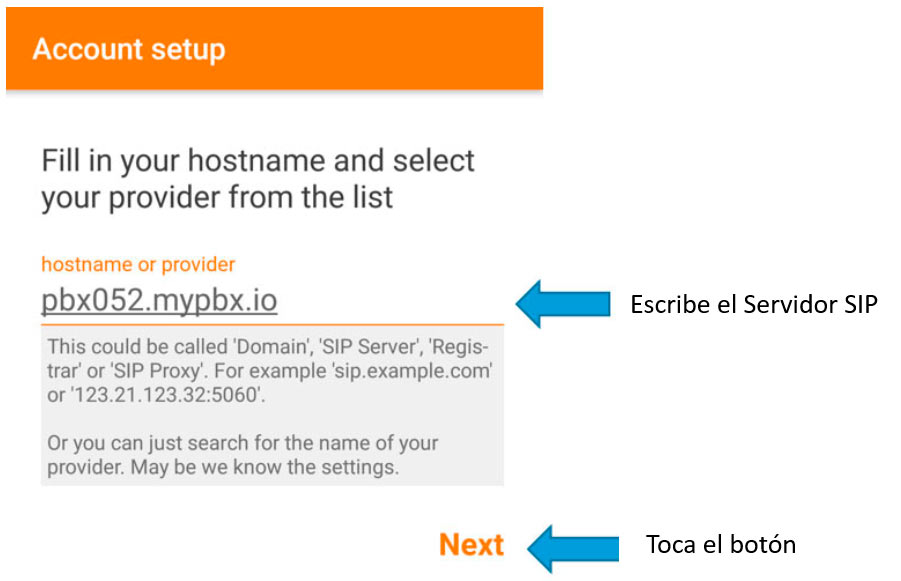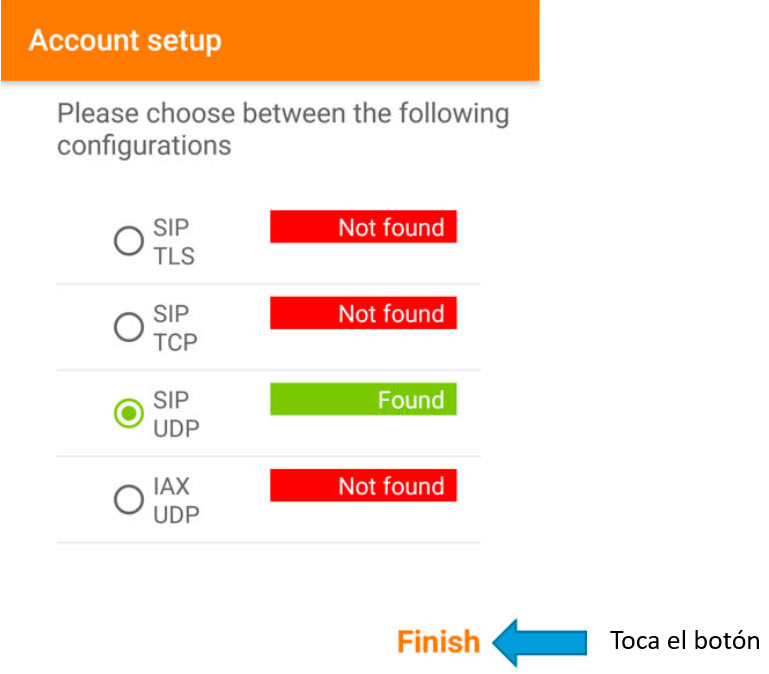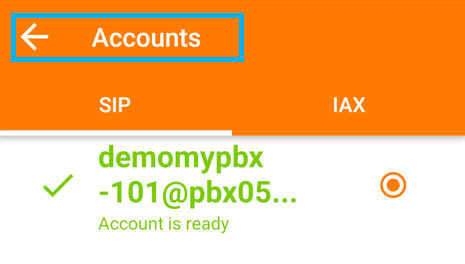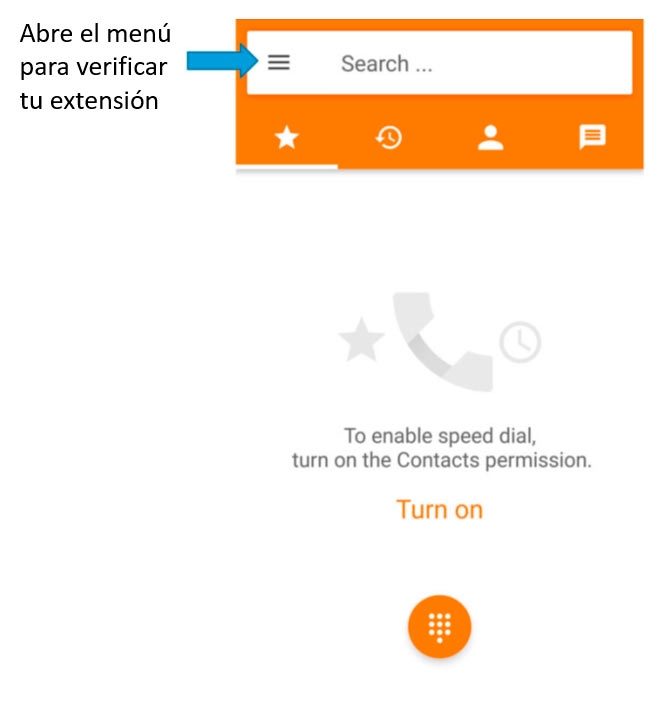Zoiper es un softphone que puedes usar con un dispositivo Android para hablar con tu extensión telefónica de tu conmutador myPBX. Antes de hacerlo asegúrate que ya creaste una extensión telefónica en myPBX.
Advertencia sobre el uso de tu extensión telefónica en un Smartphone o dispositivo móvil
Nosotros recomendamos que uses tu extensión en un Smartphone o dispositivo móvil solo en casos especiales y no diariamente porque hay varias desventajas que necesitas considerar:
- Si no tienes abierta la App no vas a recibir llamadas
- Si tu bloqueas tu dispositivo como normalmente pasa después de un rato de no usarlo o al presionar levemente el botón de encendido, vas a perder la conexión al conmutador de myPBX porque tu Smartphone está diseñado para funcionar de esa manera y no vas a recibir llamadas. Tienes que configurar tu teléfono para que no se bloquee automáticamente.
- Las llamadas funcionan muy bien en redes 4G, pero en la mayoría de las redes 3G se pierde la conexión al conmutador con frecuencia lo cual resulta en llamadas que se cortan y voz robotizada. Siempre es mejor usar el softphone en una conexión Wi-Fi.
- Zoiper y cualquier otro aplicación de softphone consume mucha batería porque requiere una conexión permanente al conmutador
Configurar Zoiper en un Android
Primero ve al Panel de Control de myPBX para obtener la información de la extensión telefónica que deseas configurar. Da click en Configuración -> Ajustar Extensiones, en el mensaje de advertencia da clic en “Entiendo” y posteriormente sobre la extensión que vas a configurar y finalmente en la pestaña que dice Instrucciones.
Instala y configura Zoiper en tu Android
Ve a la Google Play Store e instala la app Zoiper, te sugerimos que conectes tu teléfono a una red Wi-Fi.
Cuando abras Zoiper, acepta los Términos y Condiciones y verás la pantalla de bienvenida.
Llena los datos como se explica en esta imagen:
Autenticación
Escribe el dato que viene en autenticación.
Nombre del Servidor SIP
Escribe el servidor SIP de la extensión telefónica
Test de Configuración de Zoiper
El test de configuración de Zoiper se va a ejecutar, da clic en Finish.
Si el test falla, por favor verifica que tu teléfono está conectado al Internet y que tu red tiene los puertos requeridos por el conmutador myPBX abiertos.
Finalizando la Configuración de Zoiper
En la siguiente pantalla, dependiendo de tu teléfono te pedirá permisos. Asegúrate de darle permisos a tus contactos y a tu micrófono.
La configuración puede ser que te enseñe esta pantalla, da clic en Accounts.
Verificando que tu extensión telefónica está conectada a Zoiper
Ahora estás conectado, solo da clic en el menú del App.
Y podrás ver que la cuenta está lista y conectada.
¡Mucho éxito en tus llamadas!